

mac双系统怎么设置默认系统mac系统?许多用户不知道怎么设置默认系统?mac双系统如何设置默认启动系统怎么操作的?小编给大家带来这次的详细内容介绍,有兴趣的用户快来了解下吧!
苹果相关推荐:


1、登录macOS操作系统后,点击桌面左上角的苹果图标,如图所示,点击弹出菜单中图示标注所示的「系统设置」;

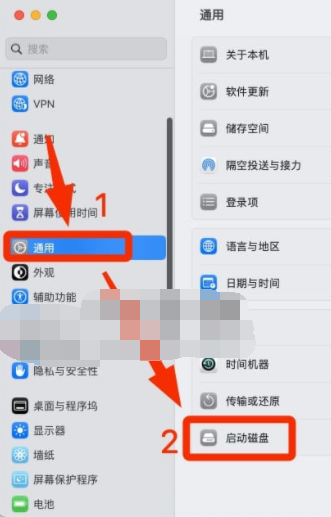
2、进入系统设置后如上图所示,我们点击左侧菜单中图示标注1所示的「通用」,接下来在通用设置选项中点击图示标注2所示的「启动磁盘」;
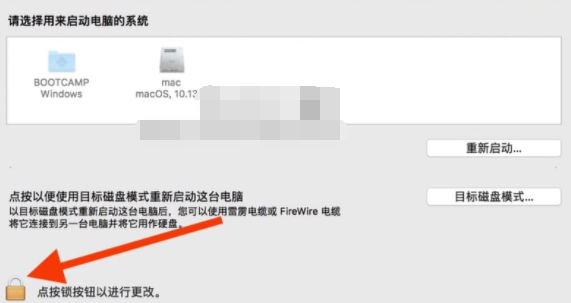
3、在启动磁盘设置界面中,我们可以看到当前安装的两个操作系统,但是默认是交色无法选择的,我们需要点击图示标注所示的图标来进行解锁,输入密码解锁之后就可以选择操作系统了,我们根据自己的需要点击想要默认启动的系统,然后点击「重新启动」,电脑重新启动你就可以看到开机默认系统已经设置为自己设置好的默认系统了。
以上,就是小编带来苹果mac双系统怎么用默认系统的全部内容介绍啦!希望小编带来的教程能实实在在的帮助到不会操作的用户,更多实用操作教程在这里就能找到,快来关注我们吧!
注:文中插图与内容无关,图片来自网络,如有侵权联系删除。